有用户反映称其在使用打印时,打印不了显示暂停,折腾了半天还是打印不了,着可能是将打印机设置了暂停的状态了,并非出了什么大的故障,那么遇到打印机显示已暂停状态怎么解决?,来看看小编的这篇打印机打印不了显示已暂停教程便知了。
打印机在办公室里,作为日常打印文件,复印资料等等,如果遇到遇到打印机打印不了,而且显示已暂停怎么办,为了帮助到大家解脱困境,解决打印机打印不了显示已暂停的小问题,小编这就将打印机打印不了显示已暂停的办法分享给大家。
打印机打印不了显示已暂停怎么办
双击电脑桌面右下角的打印机图标。
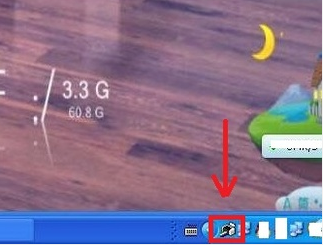
打印机电脑图解1
可以看到打印机的状态为“已暂停”。
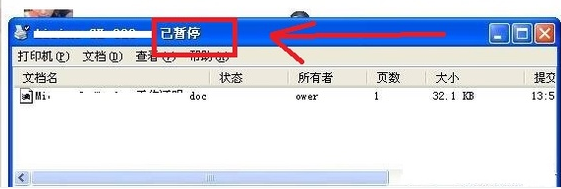
打印机暂停电脑图解2
点击“打印机”,取消勾选“暂停打印”。

打印不了电脑图解3
待打印机状态显示为“正在打印”即可。
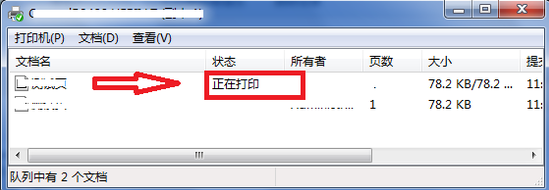
打印机暂停电脑图解4
以上就是打印机打印不了显示已暂停的解决方法。
Copyright ©2018-2023 www.958358.com 粤ICP备19111771号-7